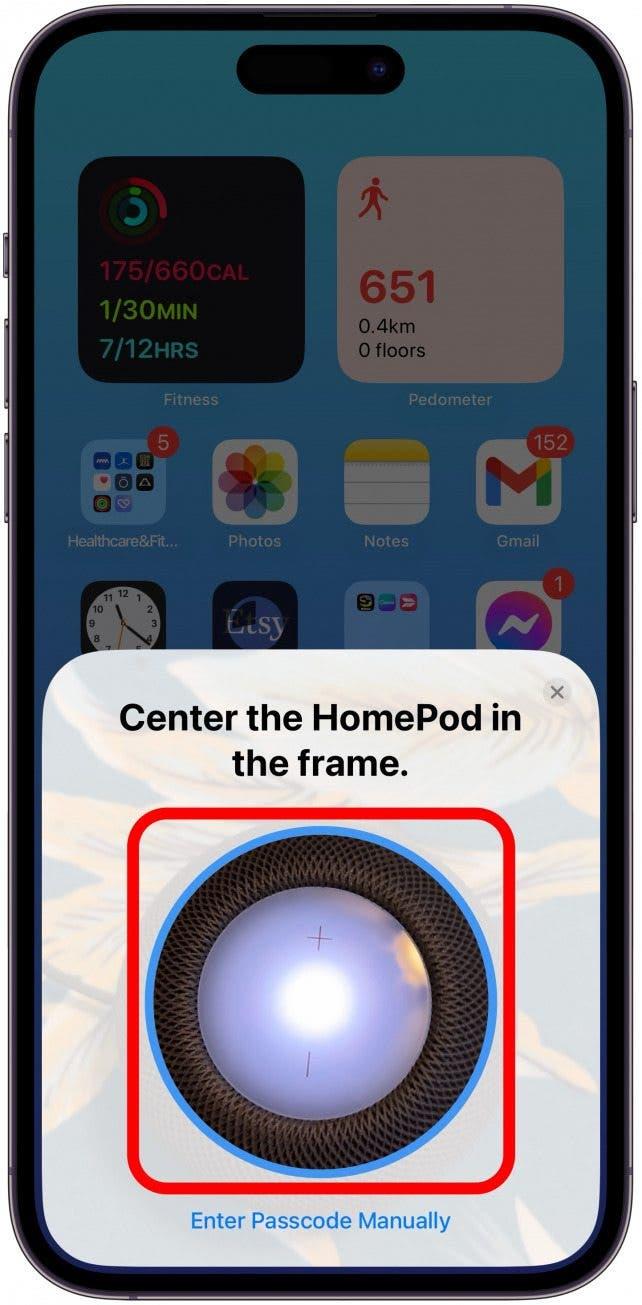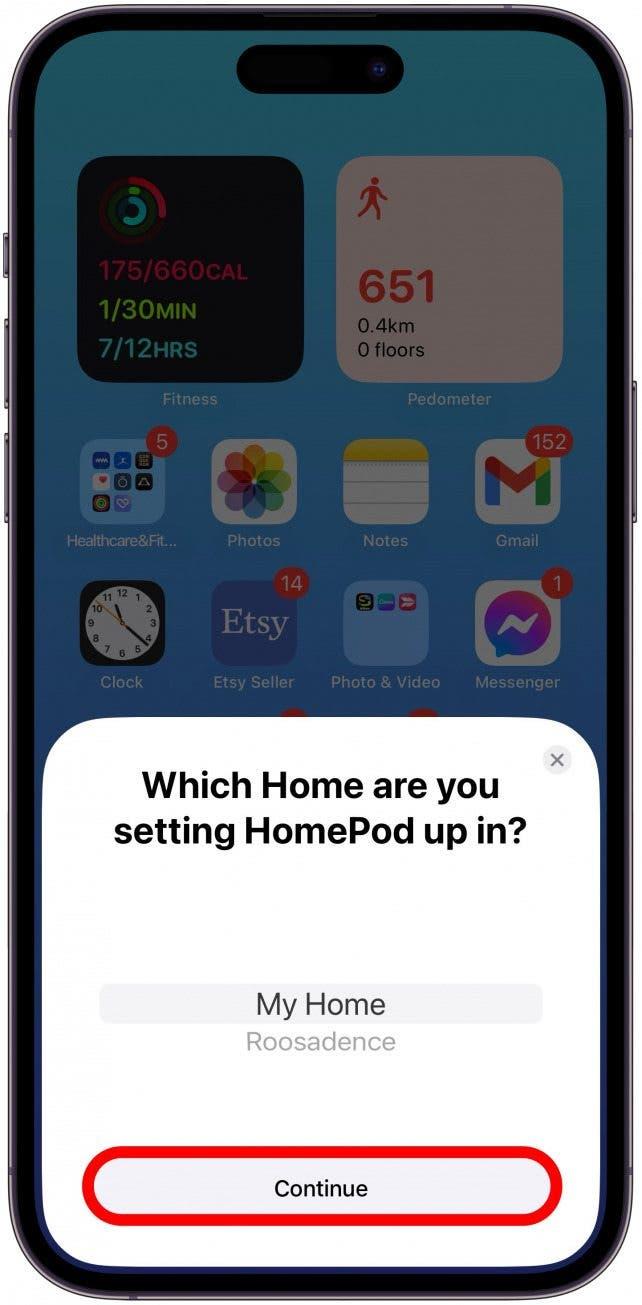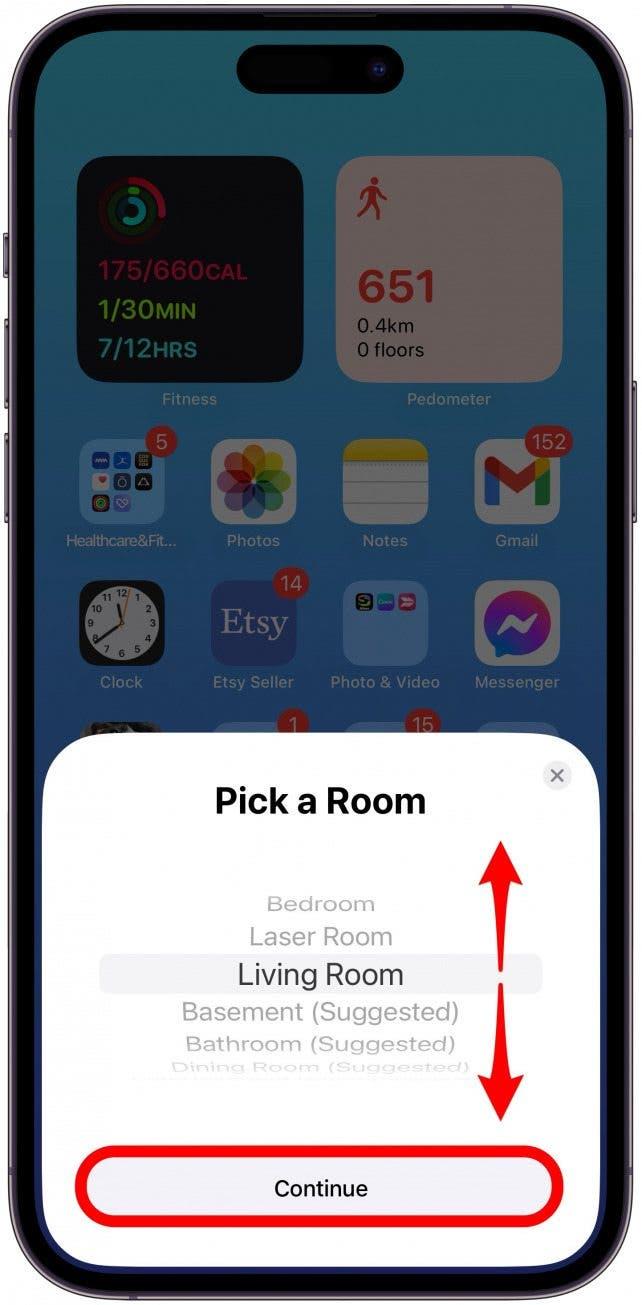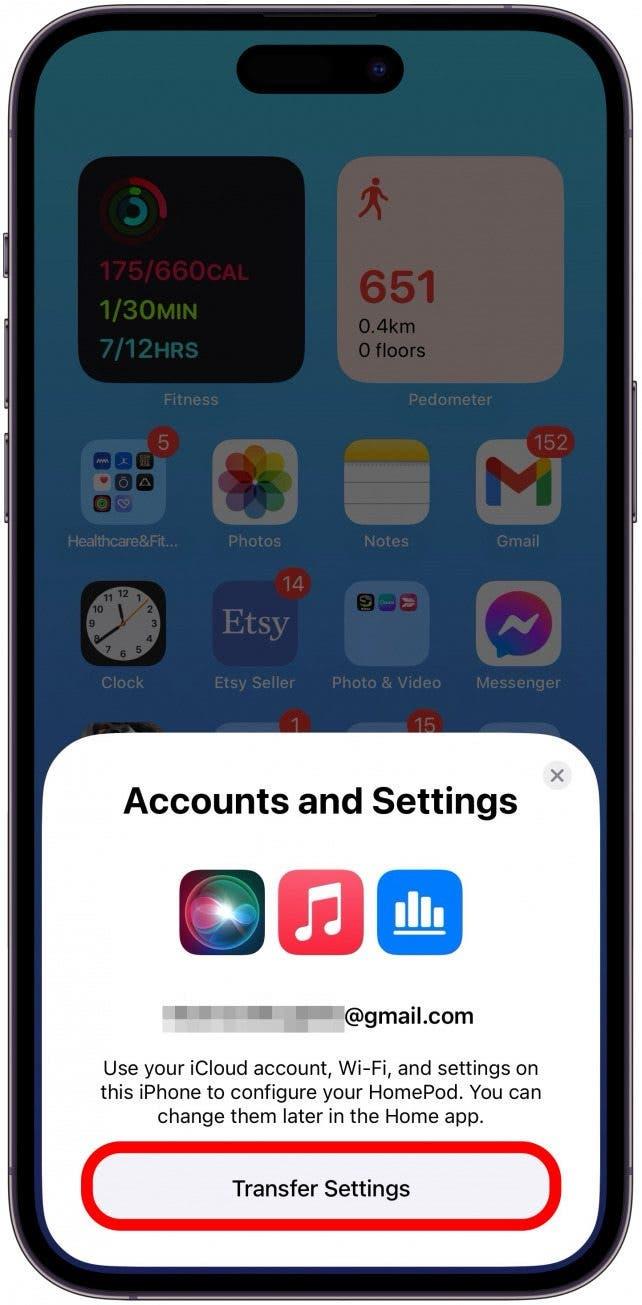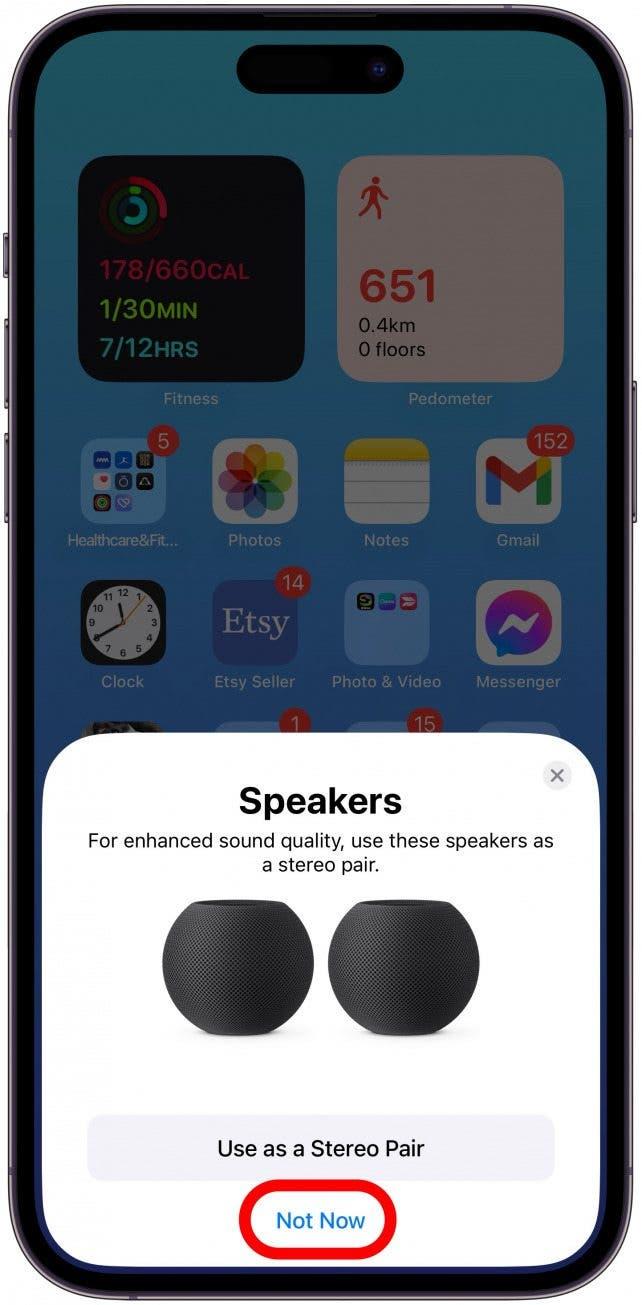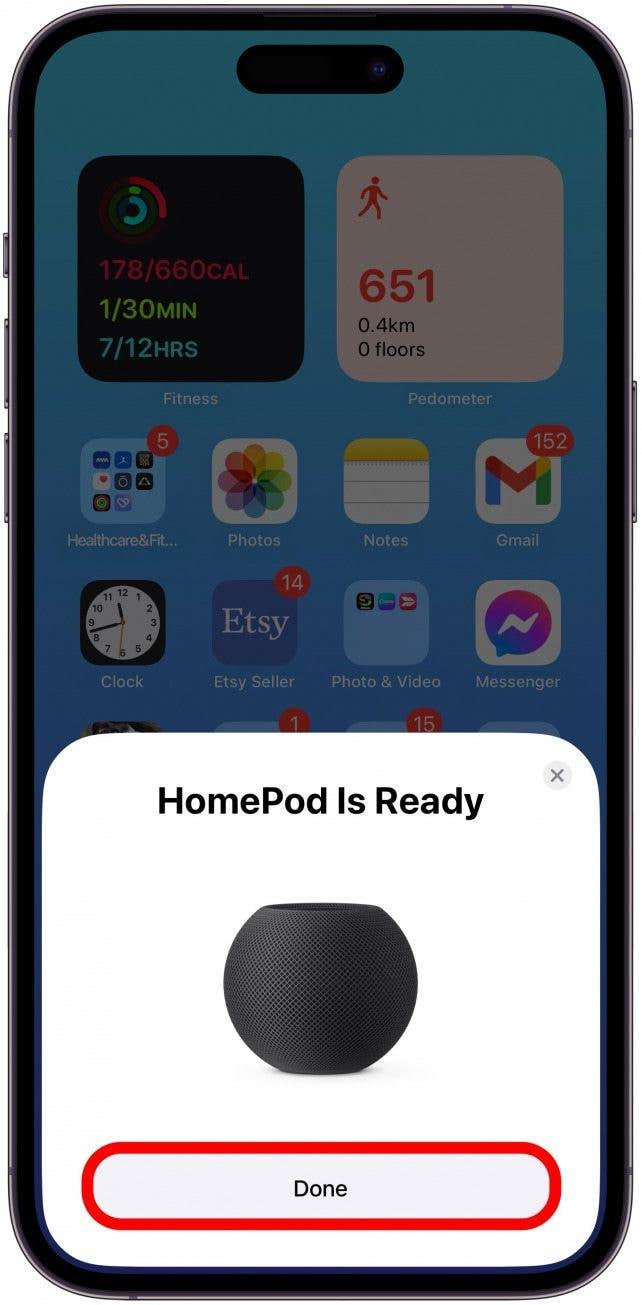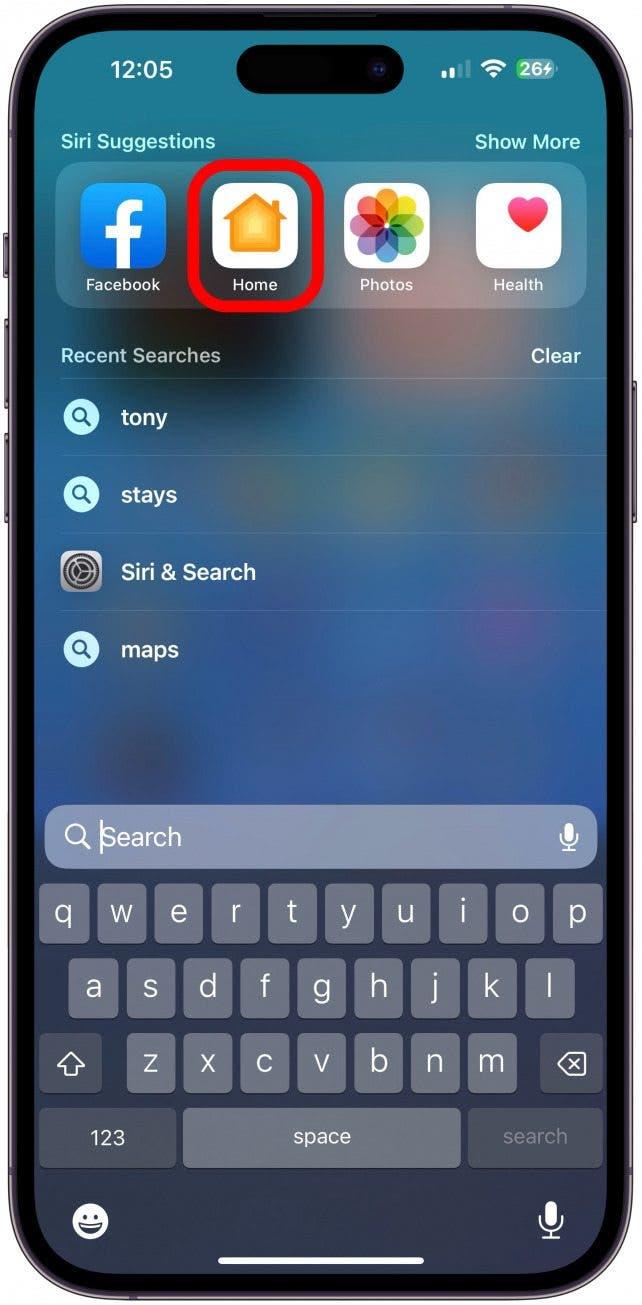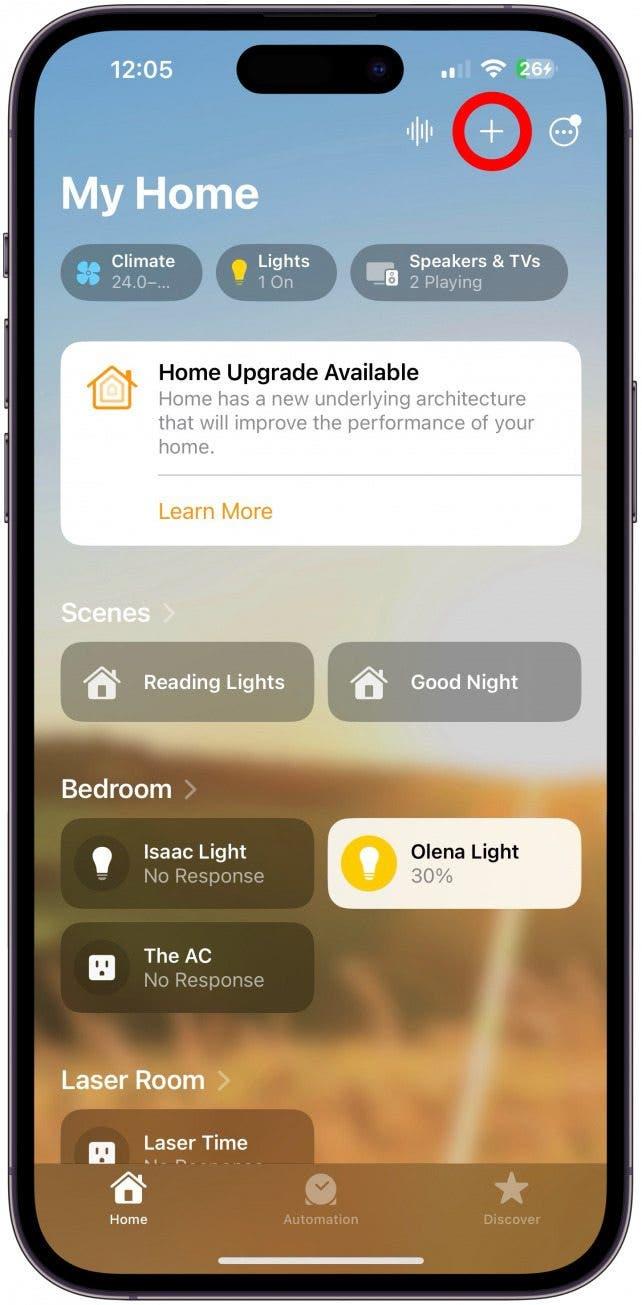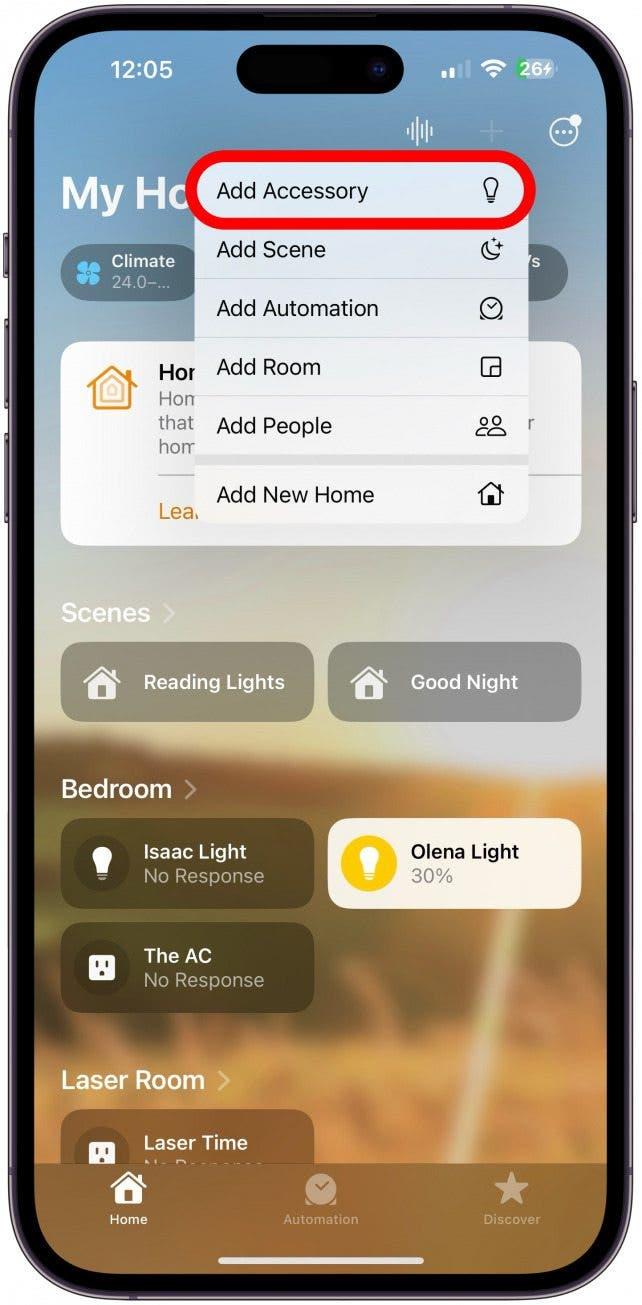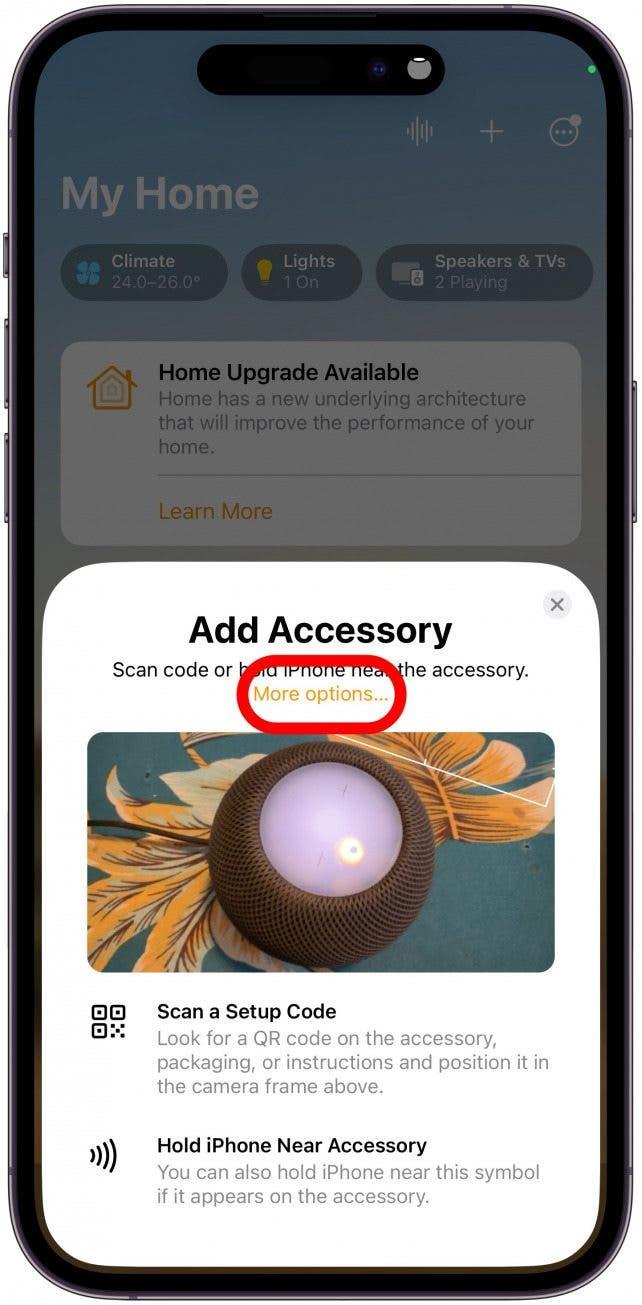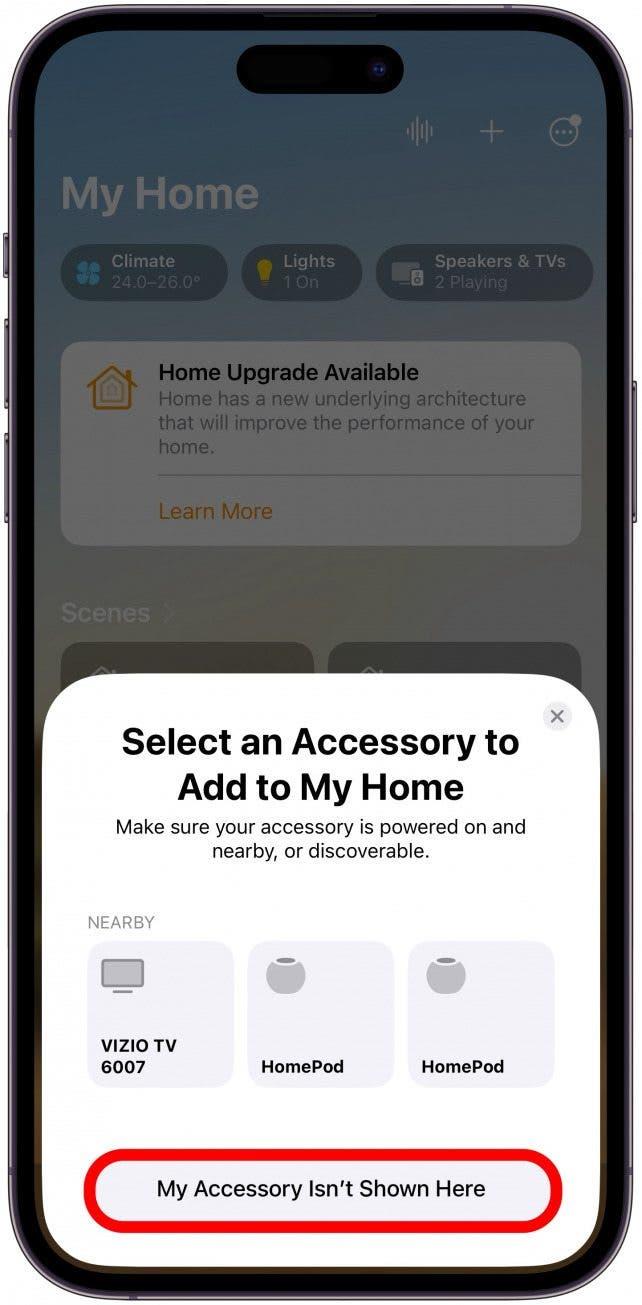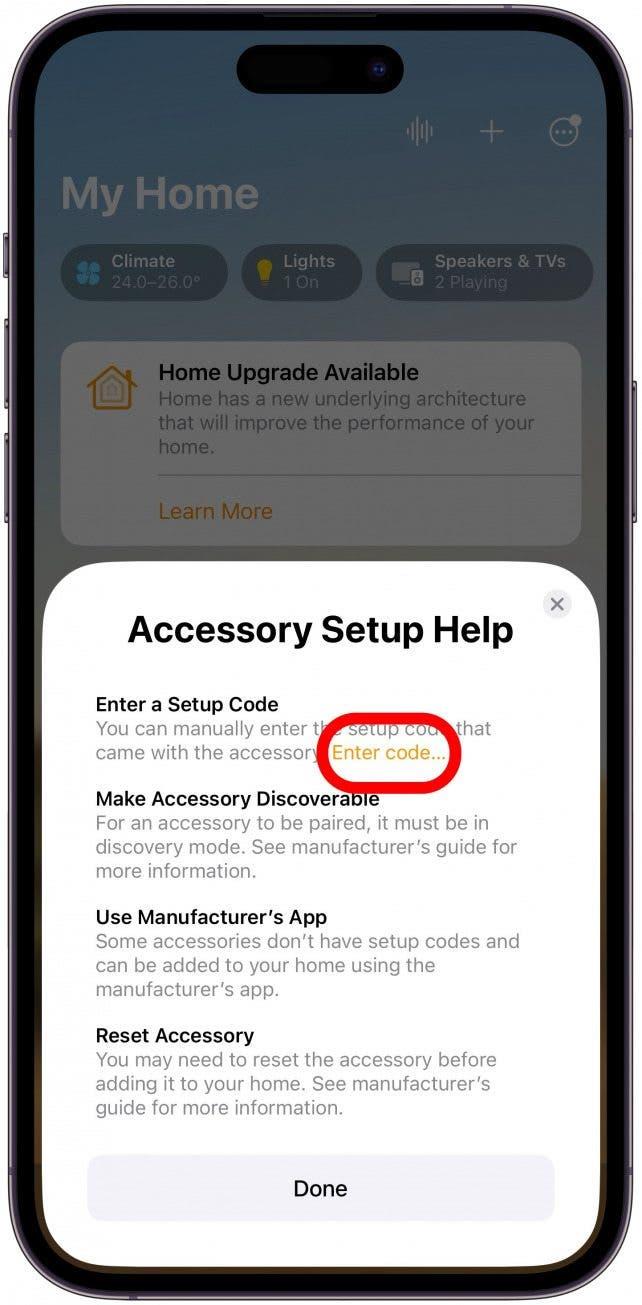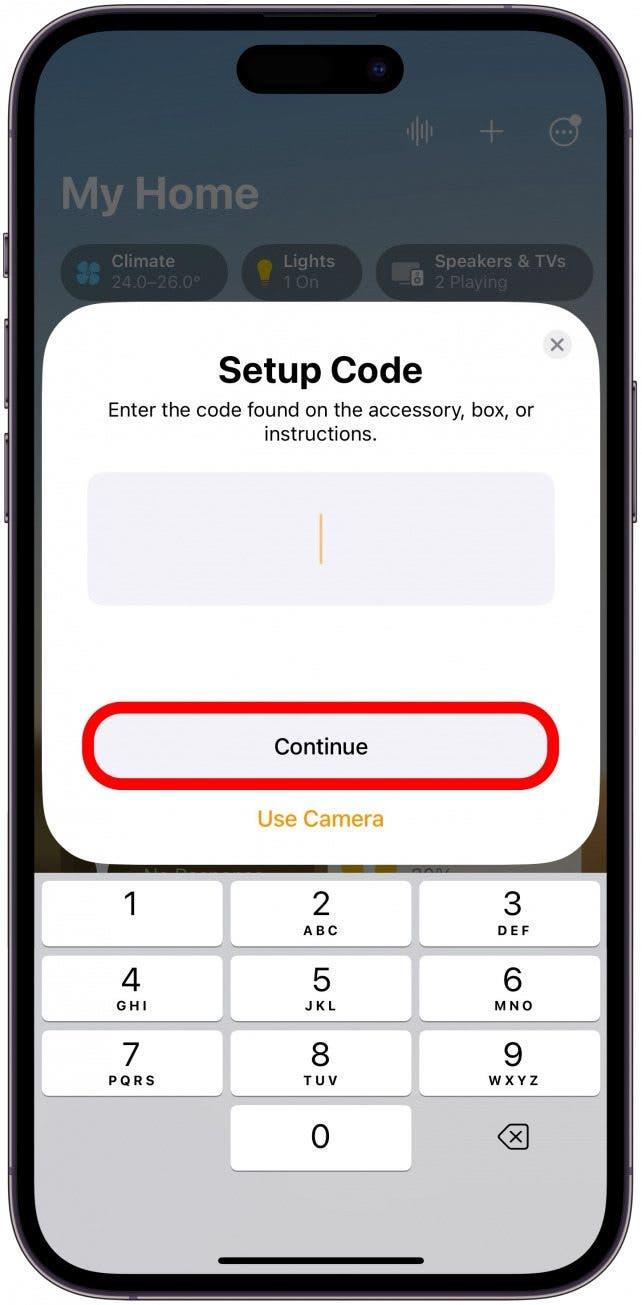Πήρατε ένα νέο HomePod ή HomePod mini και δεν μπορείτε να περιμένετε να το ρυθμίσετε; Θα καλύψουμε τη βασική εγκατάσταση του HomePod και του HomePod mini και βασικές συμβουλές αντιμετώπισης προβλημάτων. Διαβάστε παρακάτω για να μάθετε πώς να ρυθμίσετε σωστά το HomePod mini ή το HomePod στο iPhone, το iPad ή το iPod touch σας.
Προετοιμασία για τη ρύθμιση του HomePod & του HomePod mini
Προτού διαβάσετε πώς να ρυθμίσετε το HomePod mini ή το HomePod σας, ελέγξτε ξανά τις ακόλουθες προϋποθέσεις:
- Βεβαιωθείτε ότι στο iPhone ή το iPad που χρησιμοποιείτε για τη ρύθμιση του HomePod σας έχει εγκατασταθεί η τελευταία ενημέρωση iOS ή iPadOS.
- Ενεργοποιήστε το Bluetooth στη συσκευή που θα χρησιμοποιήσετε για τη ρύθμιση του HomePod.
- Βεβαιωθείτε ότι το iCloud Keychain είναι ενεργοποιημένο.
- Βεβαιωθείτε ότι ο έλεγχος ταυτότητας δύο παραγόντων είναι ενεργοποιημένος.
- Ελέγξτε ότι έχετε εγκαταστήσει τις εφαρμογές Home και Apple Music στη συσκευή iOS. Και οι δύο εφαρμογές είναι εγκατεστημένες από προεπιλογή, αλλά αν έχετε διαγράψει κάποια από αυτές, μπορείτε να τις επανεγκαταστήσετε μέσω του App Store.
- Συνδέστε το HomePod σας σε μια αξιόπιστη πηγή τροφοδοσίας. Ενδέχεται να χρειαστεί να χρησιμοποιήσετε έναν προσαρμογέα.
- Μόνο ο ιδιοκτήτης ενός ρυθμισμένου Home μπορεί να προσθέσει ένα νέο HomePod.
Προειδοποίηση:
Πρέπει να έχετε iPhone, iPad ή iPod touch για να ρυθμίσετε ένα HomePod ή HomePod mini. Δεν μπορείτε να ρυθμίσετε κανένα HomePod με Mac.
Πώς να ρυθμίσετε το HomePod mini ή το HomePod
Η ρύθμιση του HomePod mini ή του HomePod είναι εύκολη και τα βήματα είναι τα ίδια, οπότε δεν έχει σημασία ποιο ή ποιο μοντέλο έχετε. Θα χρησιμοποιήσω το iPhone μου για να ρυθμίσω το HomePod mini, αλλά τα βήματα θα πρέπει να είναι παρόμοια και στο iPad ή το iPod touch σας. Δείτε εδώ πώς μπορείτε να συνδέσετε το HomePod στο iPhone:
- Για να ρυθμίσετε το HomePod σας, φέρτε το iPhone σας κοντά στο συνδεδεμένο HomePod. Θα πρέπει να εμφανιστεί αυτόματα στο τηλέφωνό σας. Πατήστε Ρύθμιση. Αν δεν εμφανιστεί, μεταβείτε στην επόμενη ενότητα.
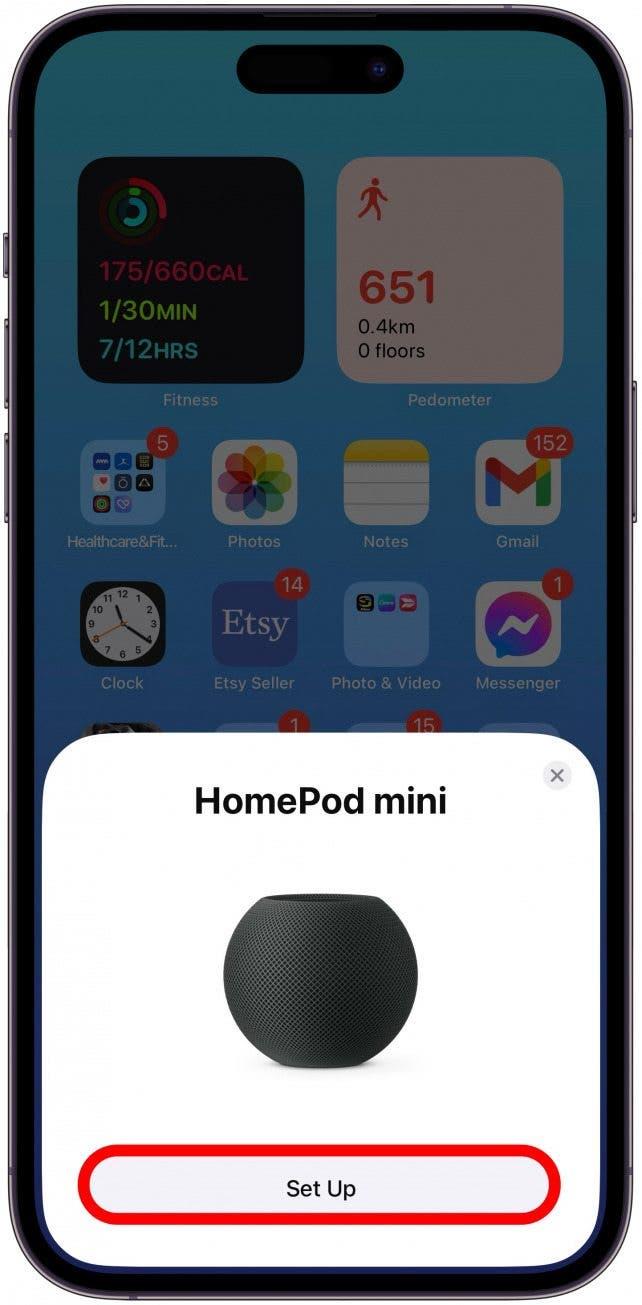
- Ακολουθήστε τις οδηγίες στην οθόνη για να συνδέσετε το HomePod με το iPhone σας.

- Επιλέξτε το Home στο οποίο θέλετε να προσθέσετε το νέο HomePod. Αν έχετε πολλά Homes, μπορείτε να σύρετε προς τα πάνω και προς τα κάτω για να πλοηγηθείτε μεταξύ τους. Πατήστε Συνέχεια.

- Επιλέξτε το δωμάτιο στο οποίο θα βρίσκεται το HomePod σας.Αν έχετε πολλαπλά Δωμάτια, μπορείτε να σύρετε προς τα πάνω και προς τα κάτω για να πλοηγηθείτε μεταξύ τους.Πατήστε Συνέχεια.

- Θα εμφανιστεί η επιλογή να χρησιμοποιήσετε το λογαριασμό σας στο iCloud για να μεταφέρετε τις ρυθμίσεις στο HomePod σας. Πατήστε Μεταφορά ρυθμίσεων. Αν το κάνετε αυτό για πρώτη φορά, ενδέχεται να δείτε διαφορετικές οδηγίες στην οθόνη.

- Αν έχετε πολλά HomePods, μπορεί να σας προσφερθεί η επιλογή να χρησιμοποιήσετε δύο HomePods μαζί για να τα χρησιμοποιήσετε ως Στερεοφωνικό ζεύγος. Μπορείτε πάντα να το κάνετε αυτό αργότερα, εγώ θα πατήσω Όχι τώρα.

- Μπορεί να χρειαστεί λίγη ώρα για να ολοκληρωθεί η ρύθμιση του HomePod σας. Μόλις σας πει ότι το HomePod είναι έτοιμο, πατήστε Τέλος.

Αν ανοίξετε την εφαρμογή Home, θα μπορέσετε να δείτε το νέο HomePod. Για περισσότερες συμβουλές για το HomePod, ενημερωθείτε για το δωρεάν ενημερωτικό δελτίο Συμβουλή της Ημέρας.
Τι να κάνετε αν το HomePod δεν εμφανίζεται στο iPhone σας
Είτε λαμβάνετε ένα μήνυμα σφάλματος είτε δεν συμβαίνει τίποτα, η διαπίστωση ότι δεν μπορείτε να συνδεθείτε στο HomePod σας είναι απογοητευτική. Πριν καλέσετε την Υποστήριξη της Apple, δοκιμάστε αυτές τις συμβουλές αντιμετώπισης προβλημάτων.
Εάν το HomePod σας είναι συνδεδεμένο με άλλη συσκευή iOS, θα χρειαστεί να επαναφέρετε το HomePod σας. Για να επαναφέρετε το HomePod χωρίς τη συσκευή με την οποία είναι συνδεδεμένο:
- Αποσυνδέστε και συνδέστε ξανά το HomePod ενώ ταυτόχρονα πιέζετε προς τα κάτω το επάνω μέρος του HomePod.
- Μετά από μερικά δευτερόλεπτα, θα δείτε μια κόκκινη φωτεινή ένδειξη που αναβοσβήνει. Συνεχίστε να πιέζετε προς τα κάτω. Μετά από μερικά δευτερόλεπτα, θα ακούσετε τη Siri να σας δίνει οδηγίες να συνεχίσετε να πατάτε προς τα κάτω. Σύντομα, θα ακούσετε τρία χτυπήματα, οπότε μπορείτε να αφήσετε το δάχτυλό σας και να συνεχίσετε με τα βήματα της προηγούμενης ενότητας.
Τέλος, αν καμία από αυτές τις μεθόδους δεν λειτουργεί, μπορείτε να εισαγάγετε τον κωδικό χειροκίνητα στην εφαρμογή Home. Ο κωδικός θα βρίσκεται στη συσκευασία που συνοδεύει το HomePod σας. Για να εισαγάγετε τον οκταψήφιο κωδικό που βρίσκεται στη συσκευασία του HomePod σας:
- Ανοίξτε την εφαρμογή Home.

- Πατήστε το εικονίδιο Plus στην επάνω δεξιά γωνία.

- Πατήστε Προσθήκη αξεσουάρ.

- Πατήστε Περισσότερες επιλογές….

- Πατήστε Το αξεσουάρ μου δεν εμφανίζεται εδώ.

- Πατήστε Enter code….

- Πληκτρολογήστε τον κωδικό και πατήστε Συνέχεια και, στη συνέχεια, ακολουθήστε τυχόν οδηγίες στην οθόνη.

Τώρα ξέρετε πώς να συνδέεστε στα HomePods και HomePod minis με το iPhone, το iPad και το iPad touch σας! Στη συνέχεια, μάθετε πώς να αντιμετωπίσετε τα προβλήματα του HomePod που δεν ανταποκρίνεται.
ΣΥΧΝΈΣ ΕΡΩΤΉΣΕΙΣ
- Πώς μπορώ να συνδέσω το HomePod στο Wi-Fi; Μόλις ρυθμίσετε το HomePod σας χρησιμοποιώντας τα παραπάνω βήματα, θα συνδεθεί αυτόματα στο Wi-Fi σας. Οι προτιμήσεις δικτύου στο iPhone, το iPad ή το iPod touch θα μεταφερθούν αυτόματα στο HomePod σας.
- Πώς να επαναφέρετε το HomePod; Για την επαναφορά ή την επαναφορά εργοστασιακών ρυθμίσεων του HomePod απαιτείται η αποσύνδεσή του από την πρίζα για 10 δευτερόλεπτα και το άγγιγμα του επάνω μέρους του HomePod. Μάθετε πώς να επαναφέρετε το HomePods βήμα προς βήμα εδώ.